

CA ARCserve Backup consente di eseguire il backup dei dati che risiedono nei computer virtuali VMware. Utilizzare la procedura seguente per inviare processi di backup su computer virtuali basati su disco locale o su SAN.
Procedere come descritto di seguito:
Nota: per informazioni sulla ricerca dei volumi, consultare la sezione Ricerca dei volumi di un computer virtuale.
Nota: per ulteriori informazioni sulle modalità di backup, consultare la sezione Funzionamento delle opzioni di backup globale e di backup locale.
Nota: per ulteriori informazioni sui filtri, consultare la sezione Filtraggio dei dati di backup VM.
Importante. se la Modalità di backup specificata è Modalità raw e si specificano filtri, CA ARCserve Backup non filtra i dati di backup VM.
Nota: per ulteriori informazioni su come procedere per specificare una destinazione o per utilizzare la gestione temporanea per il backup dei dati, consultare la Guida per l'amministratore.
Per utilizzare il multistreaming per trasmettere i dati di backup, fare clic sulla casella di controllo Multistream.
Nota: per ulteriori informazioni sulle opzioni di pianificazione dei processi, consultare la Guida per l'amministratore.
Nota: per ulteriori informazioni sul filtraggio dei dati VM, consultare la sezione Filtraggio dei dati di backup VM. Per ulteriori informazioni sull'impostazione dei filtri, fare clic sul pulsante Guida nella finestra di dialogo Filtro.
Per inoltrare un processo, è necessario specificare le credenziali per il sistema host ESX di VMware o il sistema vCenter Server e il sistema proxy di backup.
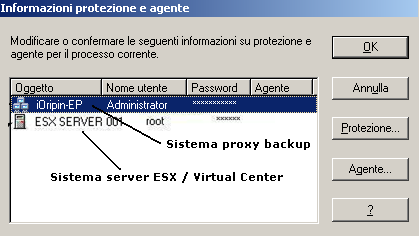
Nota: CA ARCserve Backup non supporta l'accesso a sistemi con password di lunghezza superiore a 23 caratteri. Se la password del sistema al quale si sta accedendo è superiore a 23 caratteri, è necessario modificare la password di tale sistema agente, in modo da riportarla a 23 caratteri o meno e quindi effettuare di nuovo l'accesso al sistema agente.
CA ARCserve Backup applica le credenziali di protezione e viene visualizzata la finestra di dialogo Inoltra processo.
Nota: per ulteriori informazioni sull'inoltro dei processi, fare clic sul pulsante Guida nella finestra di dialogo Inoltra processo.
CA ARCserve Backup inoltra il processo. Per ulteriori informazioni sulla visualizzazione dello stato dei processi e sulle altre attività correlate, consultare la Guida per l'amministratore.
|
Copyright © 2013 CA.
Tutti i diritti riservati.
|
|